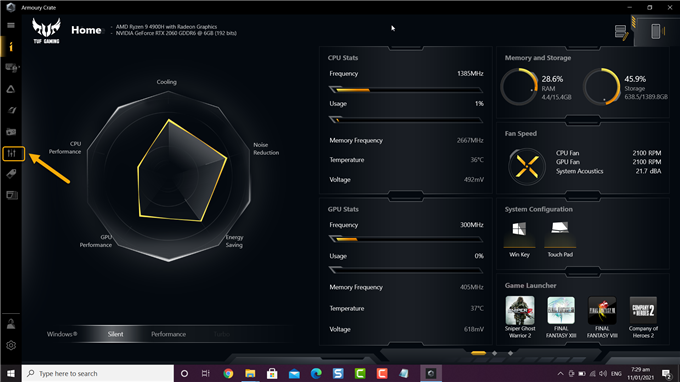Du kan lage scenarioprofiler på Asus TUF-bærbare datamaskiner ved hjelp av Armory Crate-programvaren som leveres forhåndsinstallert med enheten. Dette lar deg velge spesifikke innstillinger som belysning, volum og visning for hvert spill eller programvare som kjører. Dette vil gi deg den best mulige dataopplevelsen.
Asus TUF bærbare datamaskiner er designet for å tåle belastningen ved daglig bruk, ettersom de er designet for å være tøffe. Det som skiller dette fra de andre bærbare bærbare modellene, er at den har en MIL-STD-810H-sertifisering. Det er også priset til et mye lavere prispunkt sammenlignet med premium-modeller, mens det tilbyr de samme maskinvarespesifikasjonene, noe som gjør dette til et ideelt valg for budsjettspillere.
Bruker scenarioprofil på Asus TUF-bærbare datamaskiner for å optimalisere arbeids- og spillopplevelsen
Ulike scenarier krever forskjellige innstillinger på den bærbare datamaskinen. Dette er grunnen til at scenarioprofilen er inkludert for å hjelpe deg med å enkelt endre datamaskinens innstillinger slik at de passer til programvaren som kjører. Du kan for eksempel sette viftehastigheten til turbo, volumet til høyt og vise til FPS når du spiller PUBG. Du kan også angi en profil for Netflix der tastaturet ikke tennes og skjermen er levende eller filmisk. Når profilen er lagret, vil den automatisk kjøre når den tildelte programvaren starter. Slik gjør du det.
Tid som trengs: 3 minutter.
Sett opp din bærbare scenarioprofil
- Åpne Armory Crate-programvaren.
Du kan gjøre dette ved å klikke på det fra listen over applikasjoner i Start-menyen.

- Klikk på scenariprofiler.
Dette kan du finne på venstre side av Armory Crate.
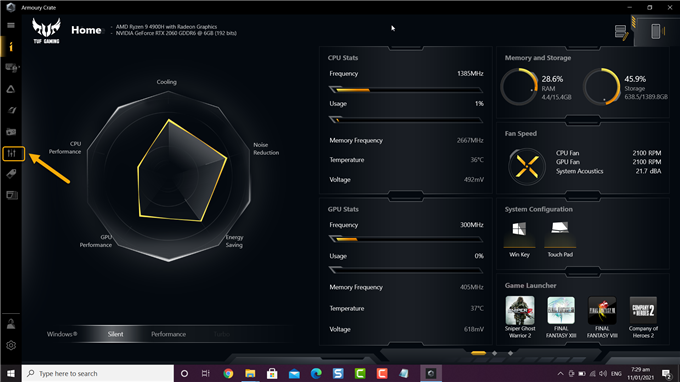
- Angi profilnavnet.
Dette er identifikasjonen av profilen.

- Velg apper du vil koble til.
Klikk på Se alternativknappen for å velge appen eller appene du vil koble til profilen, og klikk deretter Lagre.

- Endre systemkonfigurasjonen og appkonfigurasjonen til ønskede innstillinger.
Dette er innstillingene som skal brukes til profilen.

- Klikk på Lagre-knappen når du er ferdig.
Dette lagrer endringene du har gjort.

Etter å ha utført trinnene ovenfor vil du opprette scenarioprofiler på Asus TUF bærbar datamaskin.
Besøk androidhow Youtube Channel for flere feilsøkingsvideoer.
Les også:
- Hvordan endre Asus TUF bærbar tastaturfarge